Zálohovací nástroj so súborovou maskou, rozvrhovaním, šifrovaním a kompresiou funkcií
DFIncBackup je výkonný nástroj na zálohovanie súborov pre Windows, ktorý umožňuje používateľom vytvárať vysoko prispôsobiteľné úlohy zálohovania a spúšťať ich súčasne. Aplikácia podporuje miestne a vzdialené umiestnenia a môže vytvárať zálohy vo vysoko komprimovaných a šifrovaných kontajneroch archívu ZIP, aby sa zabránilo neoprávnenému použitiu z akéhokoľvek externého zdroja. Aplikácia navyše predstavuje príliš jednoduchého sprievodcu, ktorý zhromažďuje požiadavky na úlohy zálohovania od používateľa; obsahuje niekoľko možností zálohovania od typu zálohy (prírastkové a rozdielové), zdroj a cieľový priečinok, možnosti plánovania, kompresia a šifrovanie súborov a monitorovanie zmien súborov možnosti. Stručne povedané, DFIncBackup poskytuje komplexné riešenie zálohovania, ktoré obsahuje všetky funkcie a možnosti, ktoré by človek potreboval na vytvorenie úloh zálohovania podľa požiadaviek. Po prestávke ďalšie podrobnosti.
Okrem toho, že vám poskytneme preddefinované šablóny úloh zálohovania vrátane
E-mailové správy, archívne súbory, internetové súbory, hudba a video, fotografie a Windows shell settings, umožňuje vytvorenie zoznamov zahrnutých a vylúčených súborov na základe pravidiel, ktoré môžu vybrať iba požadované typy súborov zo zdrojového priečinka. Ďalej môžete určiť viac zdrojových priečinkov, z ktorých sa majú súbory vyberať podľa definovaných masiek súborov, a potom ich zálohovať v definovanom cieľovom umiestnení.Pre každý Záložná šablóna, máte možnosť vybrať masky súborov a definovať typy súborov, ktoré chcete zálohovať. Napríklad, ak sa rozhodnete Fotografie a obrázky šablóny, požiada vás o kontrolu typov súborov zo zoznamu, ktorý obsahuje BMP, JPG, PNG Na hlavnom rozhraní zobrazuje všetky úlohy zálohovania vo fronte s možnosťou spustenia, pozastavenia a zastavenia procesu zálohovania, upravovať nastavenia a možnosti zálohovania, obnovovať zálohu a extrahovať zálohy a konfigurovať aplikáciu nastavenie. Ak chcete vytvoriť novú úlohu zálohovania, kliknite na ikonu Nový a zadajte názov Úloha zálohovania. Prvý krok vyžaduje, aby ste vybrali buď záložnú šablónu alebo Vybrané typy súborov voľba. Môžete vybrať šablónu zálohy a určiť typ súborov, ktoré chcete zálohovať v cieľovom priečinku. Ak však hľadáte režim manuálneho výberu, musíte masky súborov zadať ručne. Nasledujúce kroky vyžadujú zadanie zdrojových priečinkov, cieľového umiestnenia (lokálna jednotka, sieťové umiestnenie, vymeniteľné zariadenie) a typu zálohy - prírastkové alebo rozdielové. Po nastavení typu zálohy musíte zadať predvolenú metódu zisťovania zmien. To vám umožní skontrolovať oboje Podľa dátumu a Podľa obsahu možnosti na zálohovanie súborov, len čo zistí zmenu. V časti Monitorovanie súborov môžete nakonfigurovať metódy archivácie súborov. zahrnúť otvorené a skryté súbory do procesu archivácie súborov a zvoliť požadovanú úroveň kompresie. Ďalší krok vám umožní zapnúť možnosť plánovaného zálohovania a zvoliť režim zálohovania na vykonanie naplánovaných úloh zálohovania. Ak povolíte možnosť plánu zálohovania, bude potrebné zadať čas a dni, kedy sa majú úlohy zálohovania vykonávať. Po nastavení možnosti plánu zálohovania nakonfigurujte Chyby, upozornenie a Zálohovanie je dokončené nastavenia upozornení. Môžete sa tiež rozhodnúť poslať tieto správy na zadanú e-mailovú adresu. Po nakonfigurovaní všetkých požadovaných nastavení zadajte popis projektu a kliknutím na tlačidlo Dokončiť odošlite podrobnosti úlohy zálohovania do hlavného rozhrania. Kliknutím na tlačidlo Štart na paneli nástrojov spustíte proces zálohovania; môžete tiež obnoviť zálohu a extrahovať zálohovaný archívny kontajner. Dialógové okno Konfigurácia obsahuje iba špecifické nastavenia aplikácie. Umožňuje vám zmeniť predvolený priečinok HDD, použiť limit na počet zálohovacích úloh, ktoré je možné vykonávať súčasne, nastaviť obmedzenia veľkosti pre zálohovacie aj konfiguračné súbory. Začiatok a oznámiť Karty umožňujú zmeniť možnosti spustenia programu, vykonanie zástupcu a nastavenie e-mailu s upozornením. Karta Šablóna vám umožňuje pridať nové šablóny a určiť vopred zahrnuté a vylúčené typy súborov. z Diskové jednotky a Vstavaná napaľovačka CD / DVD karty, môžete vypnúť detekciu jednotky automatického disku možnosť a zadajte vlastné cesta obrazu disku. Domovská stránka DFIncBackup (bezplatná verzia) úplne uspokojí vaše bežné potreby zálohovania súborov. Ak však chcete využívať pokročilé funkcie, ako je podpora príkazového riadku, automatické prepínanie na ďalší oddiel na disku, spustite zálohovacie úlohy v definovanom formáte postupnosť, skratky pre zálohovanie jedným kliknutím, spúšťanie úloh zálohovania pred a po, môžete ho upgradovať na verziu Professional, čo stojí $ 29.95. Funguje na serverových aj klientskych vydaniach systému Windows. Stiahnite si DFIncBackup







Vyhľadanie
Posledné Príspevky
Equalify Pridá ekvalizér zvuku do Spotify
Spotify napriek tomu, že je jednou z najobľúbenejších služieb onlin...
Nastavte rôzne rozlíšenie obrazovky pre každého používateľa Windows s Carrollom
Systém Windows neposkytuje možnosť nastaviť rôzne rozlíšenia obrazo...
Vytvorte odkaz programov, ktoré sa majú spúšťať s definovanou afinitou CPU [Windows]
Existujú programy, ktoré dokážu využívať viac ako jedno jadro systé...

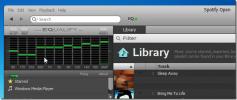

![Vytvorte odkaz programov, ktoré sa majú spúšťať s definovanou afinitou CPU [Windows]](/f/ee54f905c17e6faf51e6b094a7e3b0cf.jpg?width=680&height=100)